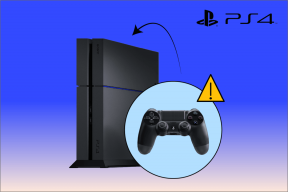Kako odpraviti težavo z ogrevanjem iPhone-a po posodobitvi za iOS 16
Miscellanea / / April 02, 2023
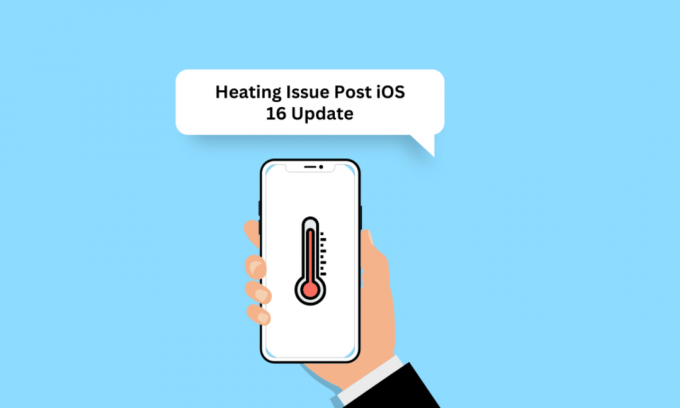
Težava s segrevanjem iPhone je bila zelo pogosta med uporabniki iPhone. Razlogi za to so različni. Ko se naš telefon segreje, smo vsi napeti in zaskrbljeni zaradi naših naprav. Torej, če ste se kdaj srečali s težavo segrevanja iPhona po posodobitvi sistema iOS 16 in težave s pregrevanjem iPhone 11 iOS 16, ne skrbite! Preberite ta članek do konca, če želite izvedeti, zakaj se moj iPhone 11 pregreva in noče vklopiti ter kako popraviti pregrevanje iPhone 11 v iOS 15 in iOS 16.
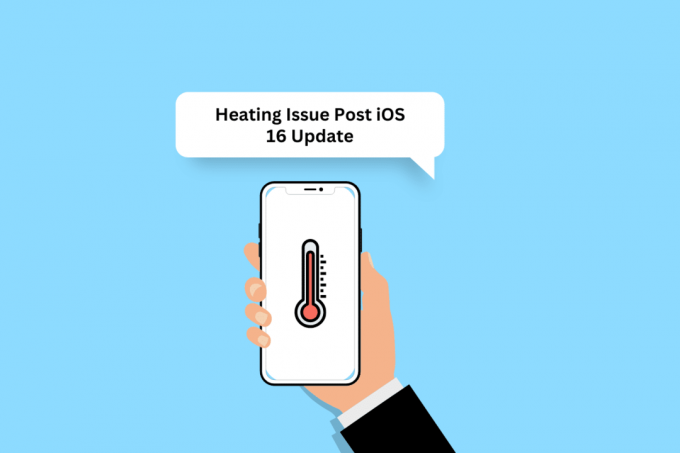
Kazalo
- Kako odpraviti težavo z ogrevanjem iPhone-a po posodobitvi za iOS 16
- Zakaj se moj iPhone 11 pregreva in se noče vklopiti?
- Kako popraviti pregrevanje iPhone 11 iOS 16?
- 12. način: Ponastavite vse nastavitve
Kako odpraviti težavo z ogrevanjem iPhone-a po posodobitvi za iOS 16
Če želite izvedeti, zakaj se pojavi težava s segrevanjem iPhona po posodobitvi sistema iOS 16 in katere so možne rešitve za njeno odpravo, keep branje naprej.
Zakaj se moj iPhone 11 pregreva in se noče vklopiti?
Preden preskočimo na rešitev za odpravo težave s pregrevanjem, se najprej pogovorimo o razlogih, zakaj se moj iPhone 11 pregreva in noče vklopiti. Preberite spodnje točke, če želite izvedeti več o razlogih:
- Začasna napaka
- Prekomerno polnjenje telefona
- Napravo hranite na neposredni sončni svetlobi
- Visoka raven svetlosti
- Problematičen ovitek za iPhone
Kako popraviti pregrevanje iPhone 11 iOS 16?
Razpravljali smo o različnih metodah, s katerimi lahko rešite težavo s segrevanjem iPhona po posodobitvi sistema iOS 16 ali težavo s pregrevanjem iPhona 11 v sistemu iOS 15. Torej, začnimo zdaj.
1. način: Osnovne metode odpravljanja težav
Oglejmo si nekaj preprostih metod za odpravo težave s pregrevanjem iPhone 11 v sistemu iOS 15.
1A. Znova zaženite iPhone
Če se vaša naprava pregreva, poskusite znova zagnati iPhone, saj bi to odpravilo začasne napake in težavo s segrevanjem iPhone po posodobitvi sistema iOS 16. Če želite izvedeti, kako znova zagnati iPhone, si lahko ogledate naš članek o Kako znova zagnati iPhone X.

1B. Prisilno znova zaženite iPhone
iPhone lahko prisilno znova zaženete, da rešite težavo iPhone 11 s pregrevanjem iOS 16. Če se želite seznaniti s tem, kako prisilno znova zagnati, preletite naš vodnik Kako prisilno znova zagnati iPhone X. Če se težava po prisilnem ponovnem zagonu iPhona ponovi, lahko preskočite na naslednje obravnavane metode.

1C. Odklopite polnilnik in očistite vrata za polnjenje
Ko daš svoj iPhone na polnjenje, se nekoliko segreje in to je normalno. Če pa začne postajati vroče. obstaja nekaj vprašanj. Torej v tem primeru odklopite polnilnik in se poleg tega prepričajte, da uporabljate Polnilnik in kabel s certifikatom Apple. tudi očistite priključek za strelo za preprečevanje težav, kot je pregrevanje.

1D. Izogibajte se neposredni sončni svetlobi
Če imate iPhone na neposredni sončni svetlobi, se lahko vaš iPhone pregreje. Za vaš iPhone je optimalno temperaturno območje od 32 do 95 stopinj Fahrenheita ali od 0 do 35 Celzija.
1E. Odstrani ali spremeni velike in male črke
Vaša naprava oddaja toploto skozi kovinski okvir. Če pa uporabljate ovitek za zaščito vaše naprave pred zunanjimi poškodbami, lahko prepreči, da bi iPhone sproščal toploto. Torej, odstranite ohišje ali poskusite a lažji kovček.
1F. Prisilno zapri aplikacije
Poskusite zapreti odvečne aplikacije, da odpravite pregrevanje iPhone 11 v sistemu iOS 15 ali težavo s pregrevanjem iPhone po posodobitvi sistema iOS 16. Če se želite seznaniti s tem, kako to storiti, preberite spodnje metode:
Možnost I: Za iPhone X in novejše
1. Povlecite navzgor z dna svojega domači zaslon in se nato ustavite na sredini zaslona. S tem boste prikazali vse aplikacije, ki se trenutno izvajajo.
2. Povlecite navzgor na predogledi aplikacij da jih zaprete.
3. Zaženite Snapchat aplikacijo znova.
Možnost II: Za iPhone 8, iPhone SE in iPod Touch
1. Pritisnite gumb domov dvakrat videti seznam aplikacij ki so bili nedavno uporabljeni.
2. Povlecite navzgor na predogledi aplikacij jih na silo zapreti.

Preberite tudi: 16 načinov, kako odpraviti težavo, da iPhone ne zvoni
1G. Omogoči letalski način
Če omogočite to funkcijo, lahko odpravite težavo s segrevanjem iPhona po posodobitvi sistema iOS 16. Če želite izvedeti, kako lahko vklopite letalski način, sledite spodnjim metodam:
1. Povlecite navzdol iz zgornjega desnega kota iPhone zaslon za dostop do Nadzor Center.
2. potem, vklopiti stikalo za Ikona letalskega načina da ga onemogočite.
Opomba: Če je ikona načina za letalo svetlo oranžne barve, to pomeni, da je način za letalo vklopljen.

1H. Onemogoči Bluetooth
Poglejmo, kako onemogočiti Bluetooth v iPhonu:
1. Odprite nastavitve aplikacijo na vašem iPhoneu.

2. Klikni Bluetooth.

2. Ugasni stikalo za Bluetooth možnost.

Preberite tudi: Kako odpraviti napako posodobitve ni mogoče namestiti na iPhone
2. način: Omogočite način nizke porabe
Ko vklopite način nizke porabe, je baterija vaše naprave shranjena, saj vaš iPhone porabi manj energije, ker so nekatere funkcije onemogočene. IPhone proizvaja manj toplote, ko se baterija počasi prazni. Barva raven baterije v napravi se bo spremenila v rumeno iz zelene, ko vklopite način nizke porabe. Sledite spodnjim korakom, da omogočite to funkcijo:
1. Zaženite nastavitve aplikacijo na vašem iPhoneu.
2. Dotaknite se Baterija možnost.
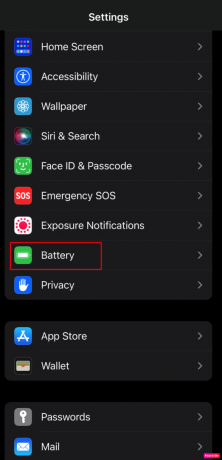
3. potem, vklopiti stikalo za Način nizke porabe možnost.
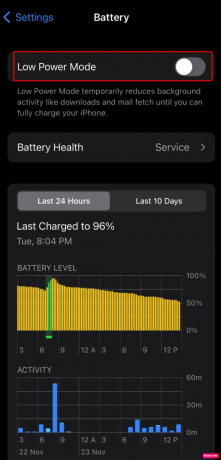
3. način: Omogočite samodejno osvetlitev
Ohranjanje visoke svetlosti vašega iPhone lahko zlahka izprazni baterijo vašega telefona in lahko povzroči tudi pregrevanje. Zato je bolje, da vklopite funkcijo samodejne svetlosti, tako da vaša naprava prilagodi svetlost glede na svetlobo v okolju. Če želite to narediti, preberite spodaj:
1. Pojdi na nastavitve aplikacija
2. Nato se dotaknite Dostopnost > Velikost zaslona in besedila možnost.
3. Vklopiti stikalo za Samodejna svetlost možnost.
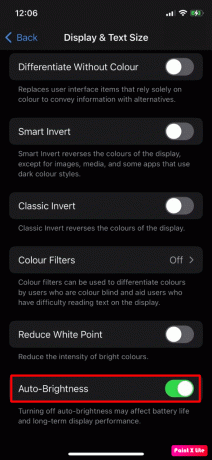
Oglejmo si več načinov za odpravo težave z ogrevanjem iPhona po posodobitvi sistema iOS 16.
Preberite tudi: Kako popraviti pregret prenosni računalnik
4. način: Onemogočite lokacijske storitve
Če se vaša naprava pregreje, je eden od razlogov ta, da je v vaši napravi vklopljena funkcija lokacijskih storitev. Lokacijske storitve zahtevajo ogromno obdelavo in večjo obremenitev procesorja, kar lahko povzroči pregrevanje. Če želite to onemogočiti, upoštevajte naslednje korake:
1. Iz iPhona nastavitve, tapnite na Zasebnost in varnost možnost.
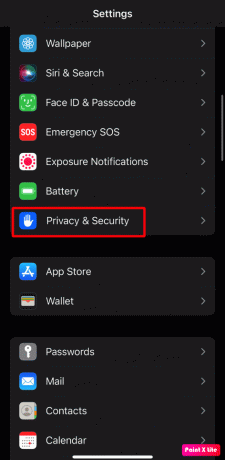
2. Zdaj se dotaknite Lokacijske storitve možnost.
3. potem, ugasni stikalo za Lokacijske storitve možnost.
4. Klikni Ugasni v pojavnem oknu.
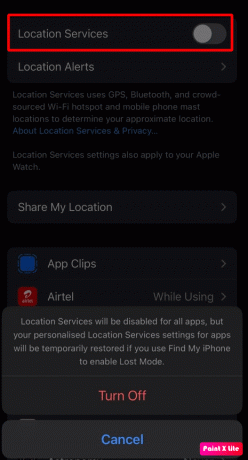
5. način: odstranite živo ozadje
Vaš telefon je videti živahen in osupljiv z živo ozadje na vašem iPhoneu. Če pa jih vztrajno uporabljate. lahko segreje vašo napravo. Če želite odstraniti živo ozadje, preberite spodaj opisane korake:
1. Zaženite iPhone nastavitve in tapnite na Tapeta možnost.
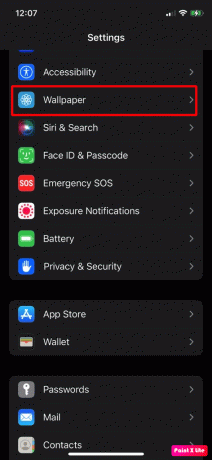
2. Nato odstranite živo ozadje in po tem znova zaženite iPhone.
Po tem preverite, ali je bila težava z ogrevanjem iPhona po posodobitvi sistema iOS 16 odpravljena.
Preberite tudi: 15 rešitev za pregrevanje telefona Android
6. način: Onemogočite klice v sili in sistemske storitve SOS
Z onemogočanjem klicev v sili in sistemske storitve SOS na vašem iPhoneu lahko odpravite težavo s pregrevanjem iPhone X. Če jih želite onemogočiti, sledite spodnjim korakom:
1. Odprite iPhone nastavitve.
2. Nato se dotaknite Zasebnost in varnost možnost.
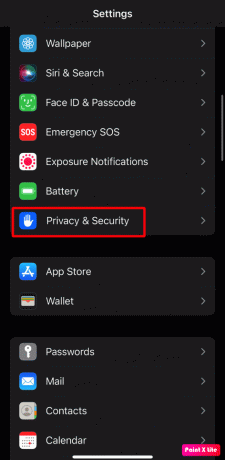
3. Nato izberite Lokacijske storitve >Sistemske storitve možnost.
4. zdaj, ugasni stikalo za Klici v sili in SOS možnost.
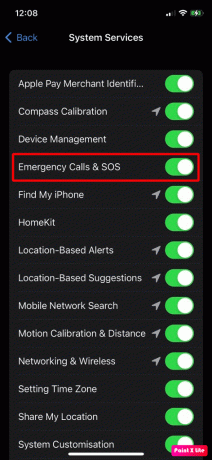
5. Ponovni zagon vaš iPhone.
7. način: onemogočite osveževanje aplikacij v ozadju
Funkcija osveževanja aplikacij v ozadju omogoča aplikacijam, da osvežijo svojo vsebino, ko so v ozadju povezane z Wi-Fi ali mobilnim omrežjem. Če ta funkcija vztrajno izkorišča procesorsko moč iPhona, se lahko po posodobitvi sistema iOS 16 soočite s težavo s segrevanjem iPhona. Če želite onemogočiti osveževanje aplikacije v ozadju, sledite tem korakom:
1. Pomaknite se do iPhone Nastavitve > Splošno.
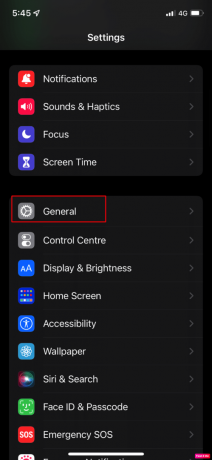
2. Nato tapnite na Osvežitev aplikacije v ozadju možnost.
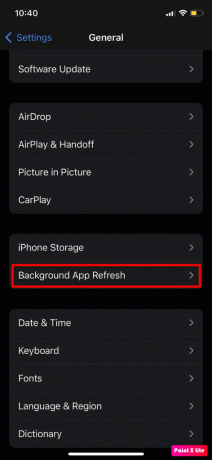
3. Obrat Izključeno the Osvežitev aplikacije v ozadju možnost.
4. Potem, znova zaženite iPhone in nato preverite, ali je težava z ogrevanjem iPhona po posodobitvi sistema iOS 16 odpravljena.
Opomba: Zdaj, če je težava odpravljena, lahko omogočite funkcijo osveževanja aplikacije v ozadju in nato eno za drugo onemogočite/omogočite aplikacije pod možnostjo Osvežitev aplikacije v ozadju, dokler ne najdete težave. Funkcijo lahko onemogočite za aplikacijo, ki morda povzroča težavo.
Preberite tudi: Kako lahko preprečite pregrevanje Robloxa
8. način: Onemogočite samodejne prenose podcastov
Druga metoda, ki jo lahko preizkusite, je ta. Preberite spodnje korake za izklop te funkcije:
1. Zaženite iPhone nastavitve.
2. Nato tapnite na Poddaje možnost.

3. Nato pod Samodejni prenosi ugasni stikalo za Omogoči pri spremljanju možnost.
4. zdaj, ugasni preklop za Dovoli prek mobilnih podatkov.
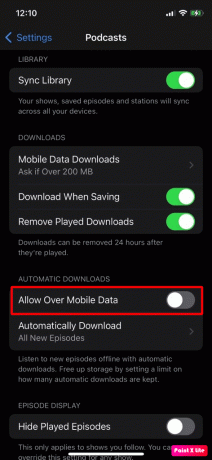
5. Zdaj omogočite Blokiraj prenose prek mobilnega omrežja.
6. Po tem zaprite nastavitve aplikacijo in zaženite Apple Podcasti aplikacija
7. V nadaljevanju izberite Knjižnica >Razstave.
8. Nato odprite prva oddaja in tapnite na ikona s tremi pikami ki se nahaja v zgornjem desnem kotu.
9. Posledično izberite nastavitve in onemogočite Samodejni prenosi.
10. Po tem izklopite Obvestila in tapnite Končano.
11. Zdaj ponovite to za vse oddaje v poddaje.
12. končno, znova zaženite iPhone in preverite, ali je težava odpravljena. Če se težava ponovi, lahko tudi odstranite aplikacijo Podcasti.
9. način: Posodobite aplikacije za iPhone
Če aplikacij za iPhone ne posodobite na najnovejšo različico, morda ne bodo pravilno delovale zaradi nezdružljivosti z operacijskim sistemom vašega telefona, kar bo povzročilo težavo s pregrevanjem. Če želite posodobiti aplikacije na najnovejšo različico, sledite spodnjim korakom:
1. Odprite Trgovina z aplikacijami na vašem iPhoneu in tapnite ikona profila.

2. Nato tapnite Posodobi vse ali pa posodobite problematična aplikacija za katere menite, da lahko povzročajo težavo, tako da tapnete Nadgradnja možnost.
Oglejmo si več načinov za odpravo težave z ogrevanjem iPhona po posodobitvi sistema iOS 16.
10. način: Odstranite problematične aplikacije
Poskusite lahko odstraniti aplikacije, ki povzročajo težavo. Če želite to narediti, preberite obravnavane korake:
1. Pomaknite se do svojega domači zaslon ter tapnite in pridržite želeno ikono aplikacije.
2. Dotaknite se Odstrani aplikacijo možnost.
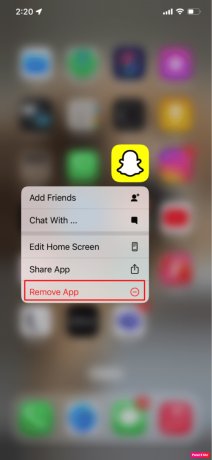
3. Nato se dotaknite Izbriši aplikacijo možnost odstranitve aplikacije iz vaše naprave.
Preberite tudi: Kako odpraviti težavo Ne najdem aplikacije v iPhonu
11. način: Ponastavite omrežne nastavitve
Vaš iPhone se lahko pregreje, če so se nastavitve, povezane z omrežjem, poškodovale in prevladujejo nad viri vašega telefona. V tem primeru ponastavite omrežne nastavitve, da odpravite težavo.
Če želite ponastaviti omrežne nastavitve v napravi, sledite tem korakom:
Opomba: Preden se odločite za to metodo, ne pozabite, da bodo vaše omrežje in informacije, povezane z internetom izbrisani iz vašega iPhone-a, kot so seznanjanje naprav Bluetooth, gesla za Wi-Fi, imena, nastavitve mobilnega omrežja itd.
1. Pomaknite se do nastavitve aplikacijo na vašem iPhoneu.
2. Zdaj se dotaknite Splošno možnost.

3. Nato tapnite na Prenesite ali ponastavite iPhone možnost.

4. Dotaknite se Ponastavi > Ponastavi omrežne nastavitve možnost.

5. Vpiši svoj geslo za iPhone.
12. način: Ponastavite vse nastavitve
Če zgornje metode niso delovale za vas, poskusite ponastaviti vse nastavitve v iPhonu. Če želite to narediti, preberite spodaj opisane korake:
Opomba: Prepričajte se, da varnostno kopirate pomembne podatke v varen oblak ali katero koli drugo želeno shrambo.
1. Zaženite iPhone nastavitve aplikacija
2. Po tem tapnite na Splošno možnost.

3. Dotaknite se Prenesite ali ponastavite iPhone možnost.

4. Klikni Ponastaviti.

5. Klikni Ponastavi vse nastavitve.

Priporočeno:
- Ali lahko vidite svojo trenutno statistiko Spotify?
- 16 najboljših brezžičnih slušalk, ki jih lahko kupite takoj
- 10 načinov, kako popraviti utripanje in neodzivnost zaslona iPhone
- 11 načinov, kako preprečiti segrevanje telefona med polnjenjem
Torej upamo, da ste razumeli, kako popraviti Težava z ogrevanjem iPhone po posodobitvi sistema iOS 16 in iPhone 11 pregrevanje iOS 15 s podrobnimi metodami za vašo pomoč. Sporočite nam lahko kakršna koli vprašanja ali predloge o kateri koli drugi temi, o kateri želite, da pripravimo članek. Spustite jih v spodnji razdelek za komentarje, da bomo vedeli.